如今越來越多的用戶碰到問題會去網絡上查找解決辦法,如果看到一個網頁內容很有用,我們會想把它保存下來,但是如果直接復制的話,網頁的格式和排版會變化,那麼有什麼辦法直接將網頁保存為圖片嗎?辦法是肯定有的,下面就開始介紹保存網頁的方法。
1、打開360安全浏覽器,找到要保存的網頁,如圖;
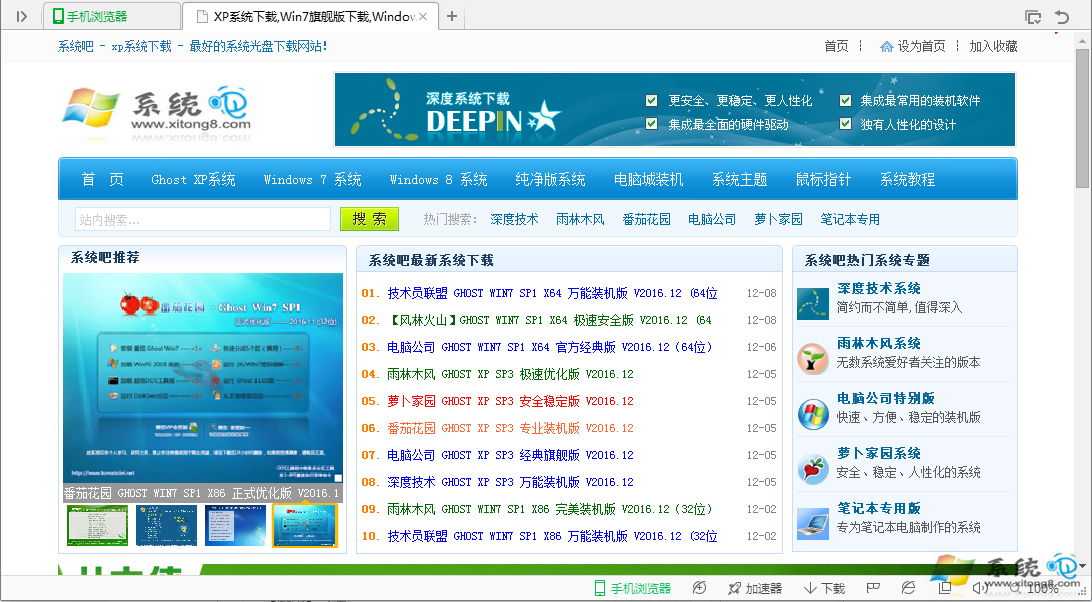
2、在該網頁中,浏覽器的右上方有菜單欄,其中有截圖功能菜單,如圖;
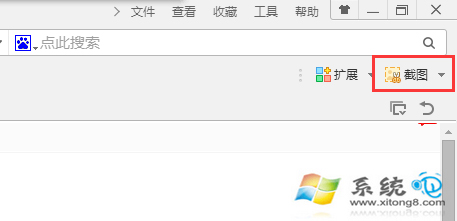
3、再點擊【截圖】功能菜單,會出現截圖選項,如圖;
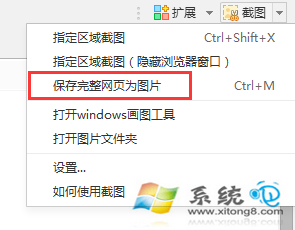
4、再選擇【保存完整網頁為圖片】選項,其中還有快捷鍵Ctrl+M組合可以進行同樣的操作,如圖;
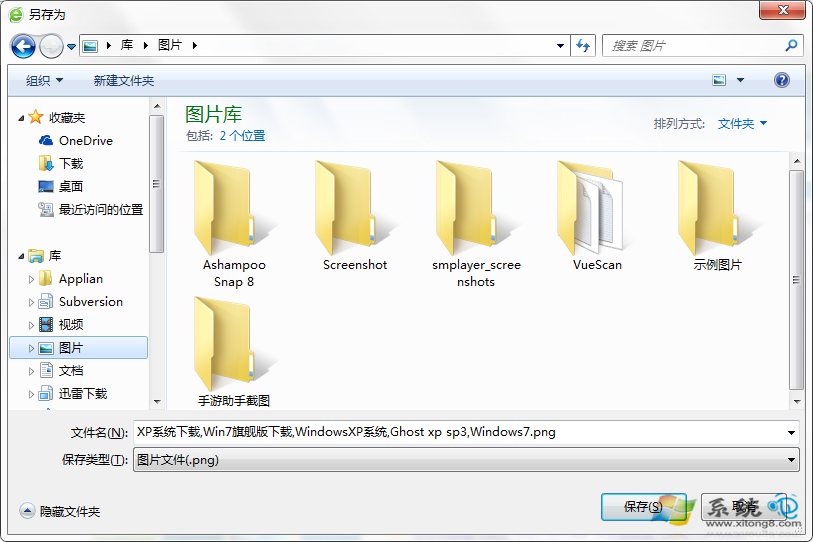
5、在對話框中,再選擇保存按鈕,就可以將網頁保存為圖片,圖片如圖;
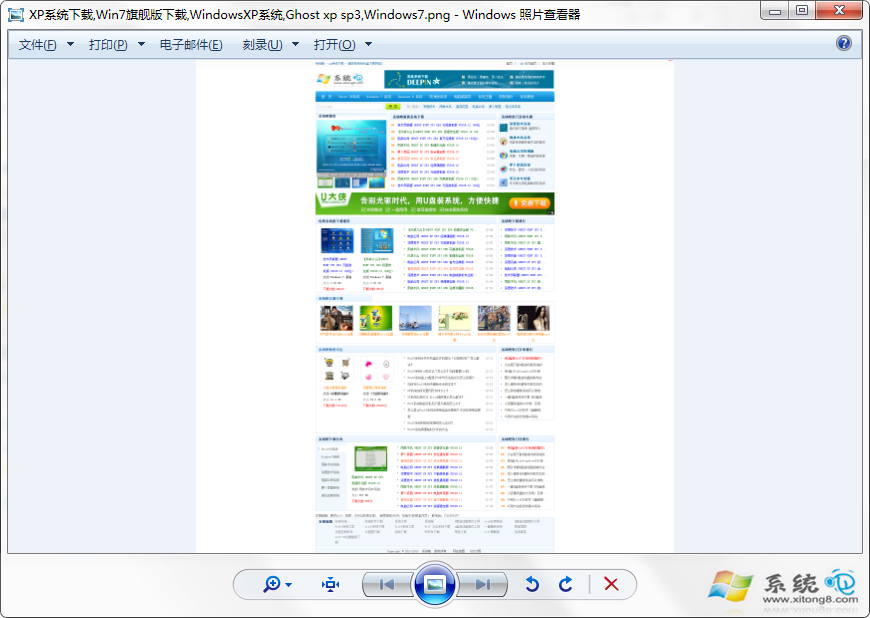
6、其中在截圖菜單功能中,還有【如何使用截圖】選項,點擊,可以跳轉到截圖使用說明頁面,如圖;
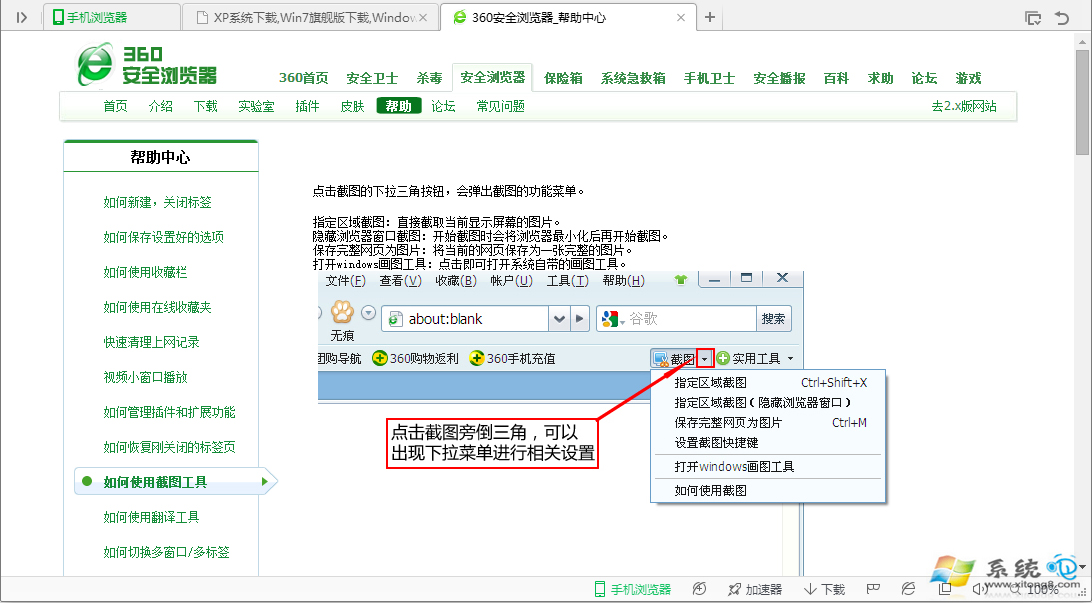
上面的實現方法是借助360安全浏覽器,有些用戶可能在浏覽器的上方沒有看到“截圖”工具,那麼需要在擴展功能中下載截圖工具,然後就可以在浏覽器的上方看到了。